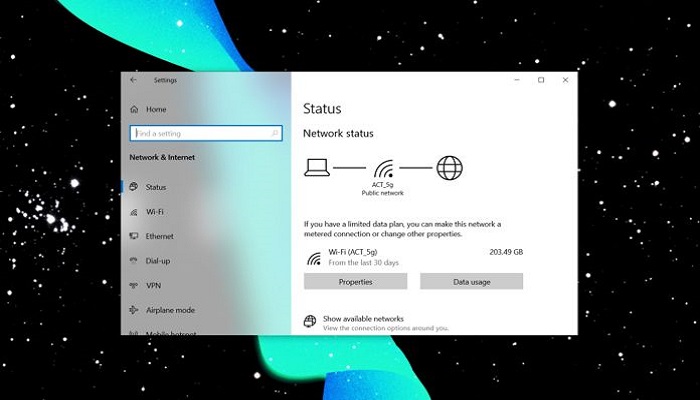نحوه اتصال به اینترنت در ویندوز 10 با شبکه با سیم وشبکه بی سیم متفاوت است، از قبل باید تنظیمات مربوط به اینترنت در ویندوز 10را بررسی نمود.
اتصال به اینترنت در ویندوز 10
برای نصب و راه اندازی شبکه های اینترنتی در ویندوز 10 بدین ترتیب اقدام نمایید.
اتصال به شبکه بی سیم
برای اتصال به شبکه بی سیم در ویندوز 10 در قسمت نوار ابزار ویندوز ، آیکون شبکه را انتخاب نمایید. اسم وای فای مورد نظر را جستجو کرده و آن را انتخاب کنید.
با فشردن گزینه connect پنجره ای گشوده خواهد شد که پسورد وای فای را درخواست می کند. با وارد نمودن پسورد، اقدام به انتخاب گزینه connect بنمایید.
در قسمت بعدی با توجه به اینکه می خواهید با فایل و پرینتر اشتراک داشته باشید Yes یا No را تأیید کنید. اکنون آیکون اتصال به شبکه بی سیم ( وای فای ) تغییر یافته و اتصال به اینترنت انجام شده است.
اتصال به شبکه با سیم
چنانچه قصد دارید در ویندوز 10 به شبکه با سیم وصل شوید، کابل شبکه اینترنتی مورد نظر را به رایانه خود وصل نمایید. تنظیمات مربوطه را برای شبکه اینترنتی با سیم انجام دهید.
در نوار ابزار ویندوز آیکون شبکه با سیم نمایان می شود. اگر اتصال اینترنتی برقرار بود که سیستم آماده کار با اینترنت می باشد. اما اگر همچنان ارتباط قطع بود، روی آیکون شبکه با سیم، کلیک راست کنید. Open network and sharing center را انتخاب کنید. در پنجره ی گشوده شده با دقت یک کانکشن جدید با نام کاربری و پسورد خود درست کنید و connect کنید.
تنظیمات اینترنت در ویندوز 10
برای بررسی تنظیمات اینترنت سیستم خود وارد Setting ویندوز شوید. قسمت Network & Internet را انتخاب نمایید. چندین تب در این قسمت وجود دارد.
در تب Status نشان می دهد که اتصال اینترنت شما چگونه است و همچنین جزئیات اتصال اینترنت مانند آی پی و … نمایش داده می شود.
در تب Wifi یک گزینه برای روشن و خاموش نمودن وای فای وجود دارد. وای فای های در دسترس همگی در این قسمت نمایش داده می شوند.
در تب Airplane mode یک بخش تغییر وضعیت وجود دارد که ارتباطات بی سیم مانند وای فای و بلوتوث را می توانید روشن یا خاموش نمایید.
در تب Data usage میزان مصرف دیتا اینترنت در یک ماه پیش، نمایش داده می شود. در بخش usage details می توانید در صورت لزوم جزئیات بیشتری درباره دیتاهای پر مصرف ببینید.
در تب Proxy امکان تنظیمات پروکسی به صورت دستی و یا اتوماتیک وجود دارد. در این بخش امکان hidden کردن آی پی وجود دارد.
در تب VPN امکان اضافه نمودن وی پی ان های جدید وجود دارد. تنظیمات وی پی ان مانند مشخص نمودن نام ارائه دهنده خدمات شبکه وی پی ان، نام و آدرس و … را می توانید انجام دهید.
اشتراک گذاری اینترنت در ویندوز 10
گاهی اوقات یک سیستم شما به اینترنت وصل می باشد و شما قصد دارید سیستم های دیگر را به این اینترنت وصل نمایید. لزومی ندارد که سیستم های دیگر ویندوزی باشند و می توانند موبایل، تبلت و… باشند.
در صورت به اشتراک گذاشتن اینترنت خود با چند سیستم، حتماً بایستی به نصب و راه اندازی آنتی ویروس تحت شبکه مناسب برای سیستم خود اقدام نمایید تا از ویروسی شدن سیستم خود جلوگیری کنید. سپس با یکی از روش های زیر اقدام به اشتراک گذاری اینترنت خود با دستگاه های دیگر کنید.
اشتراک گذاری با Ethernet
با این کابل دستگاه مورد نظر را به دستگاه متصل به شبکه وصل نمایید. به منوی Network Connection ویندوز 10 رفته و اینترنت مورد نظر برای به اشتراک گذاشتن را راست کلیک کنید و Properties را کلیک کنید.
بخش Allow other network…. را تیک بزنید. از منوی کشویی کناری Local Area Connection را انتخاب کنید. کانکشن اینترنت خود را انتخاب و اوکی ok کنید.
اشتراک گذاری با Wi-Fi
برای این روش در منوی Mobile Hotspot Setting گزینه Share my internet connection را ON کنید. اگر این منو را پیدا نکردید در جستجوی ویندوز 10 آن را تایپ و سرچ کنید.
در مرحله بعد منبع اینترنت را تأیید کنید. از منوی Share my internet connection وای فای را کلیک کنید و ادیت Edit که در پایین Network Band است را انتخاب کنید.
در مرحله بعد تنظیمات مربوط به نام کاربری و پسورد و… را وارد نمایید. باید یوزر و پسورد وای فای را وارد کنید.